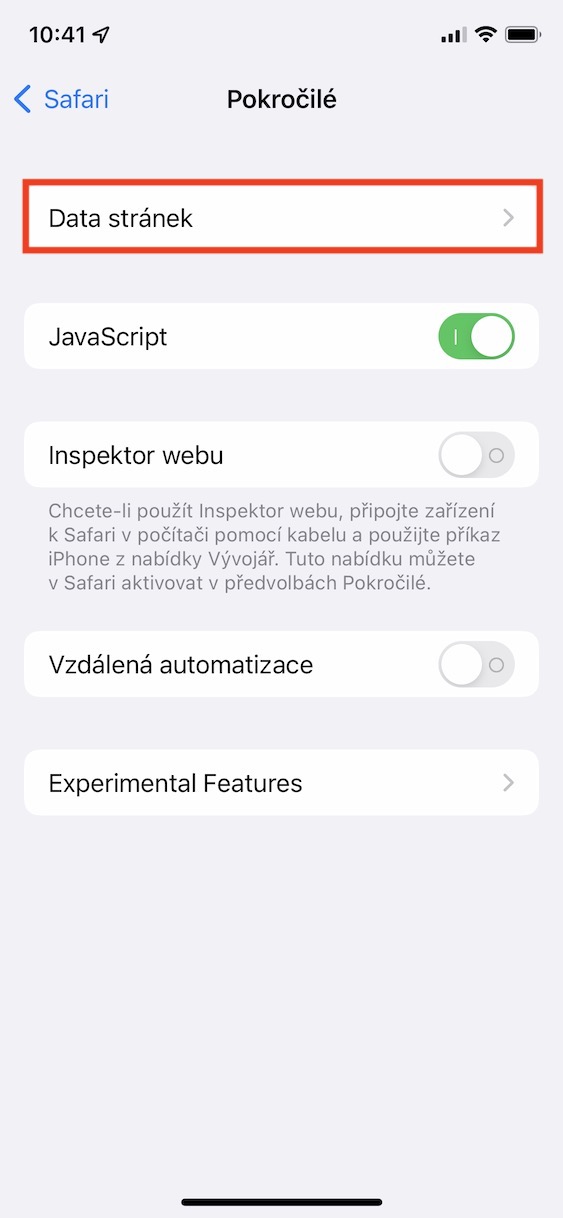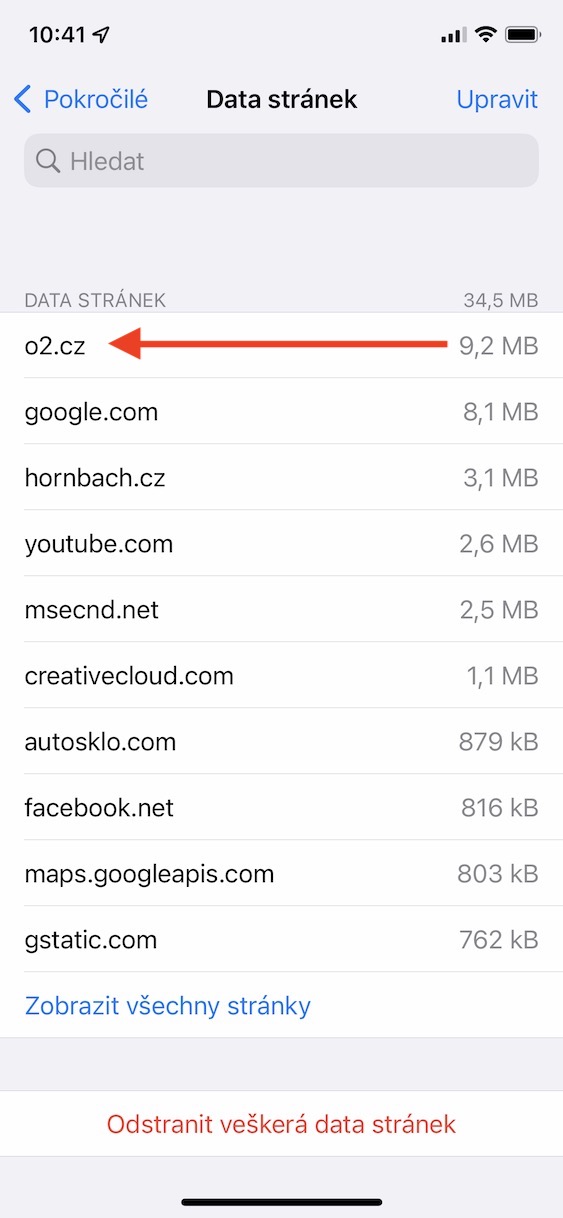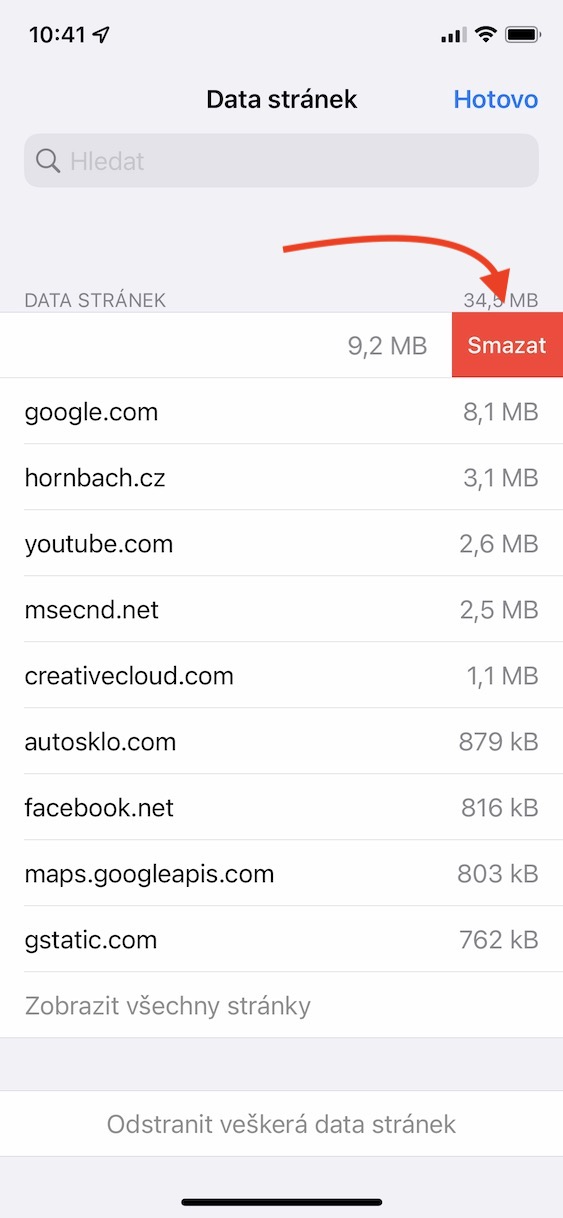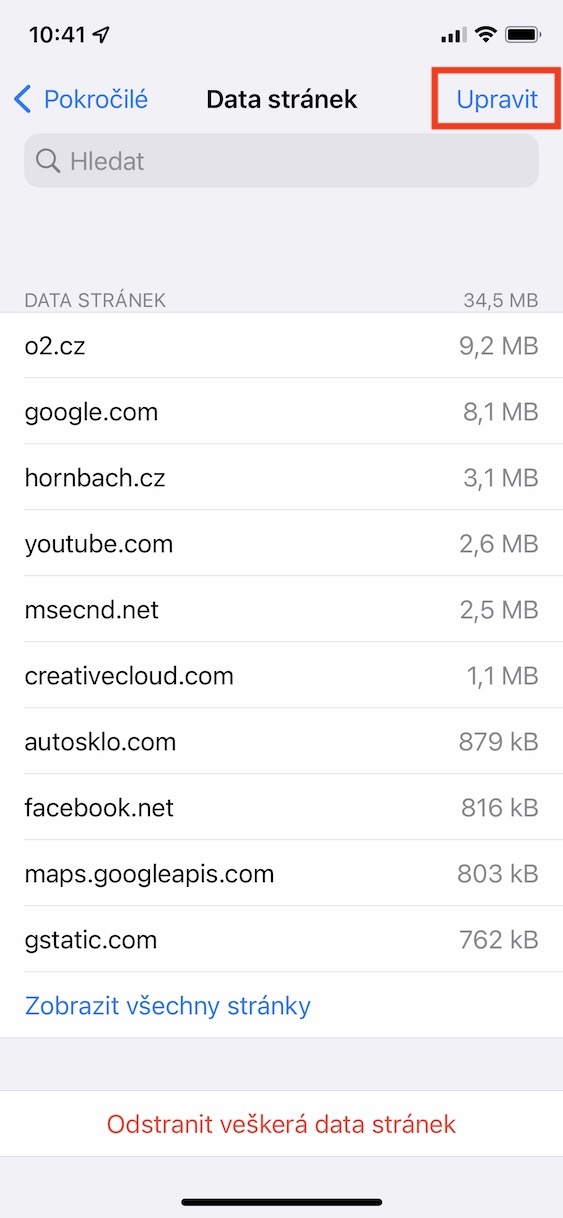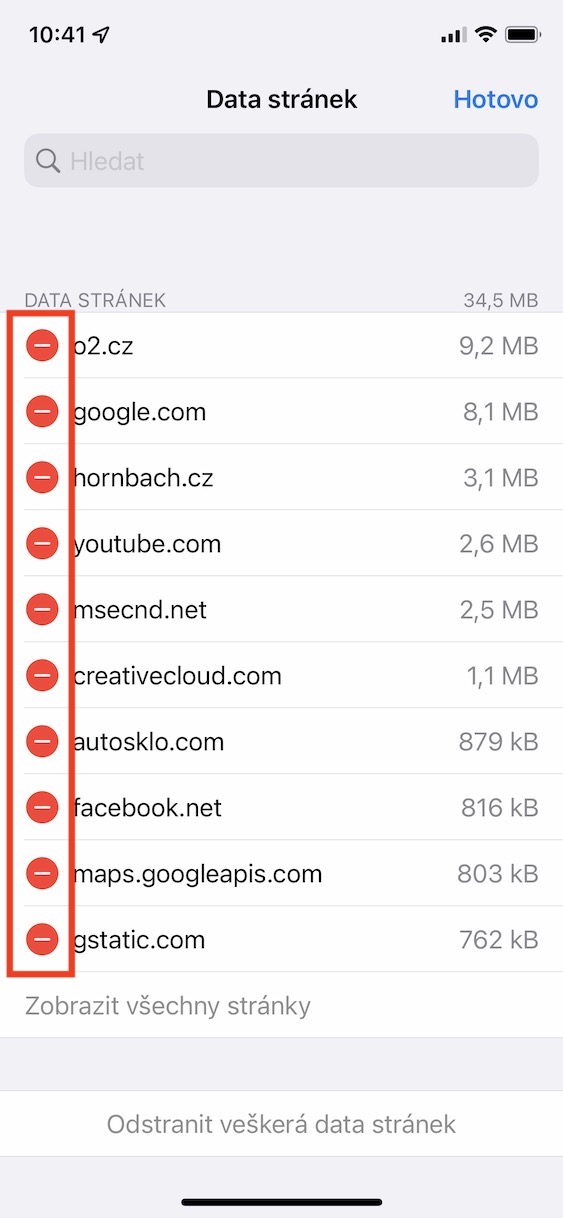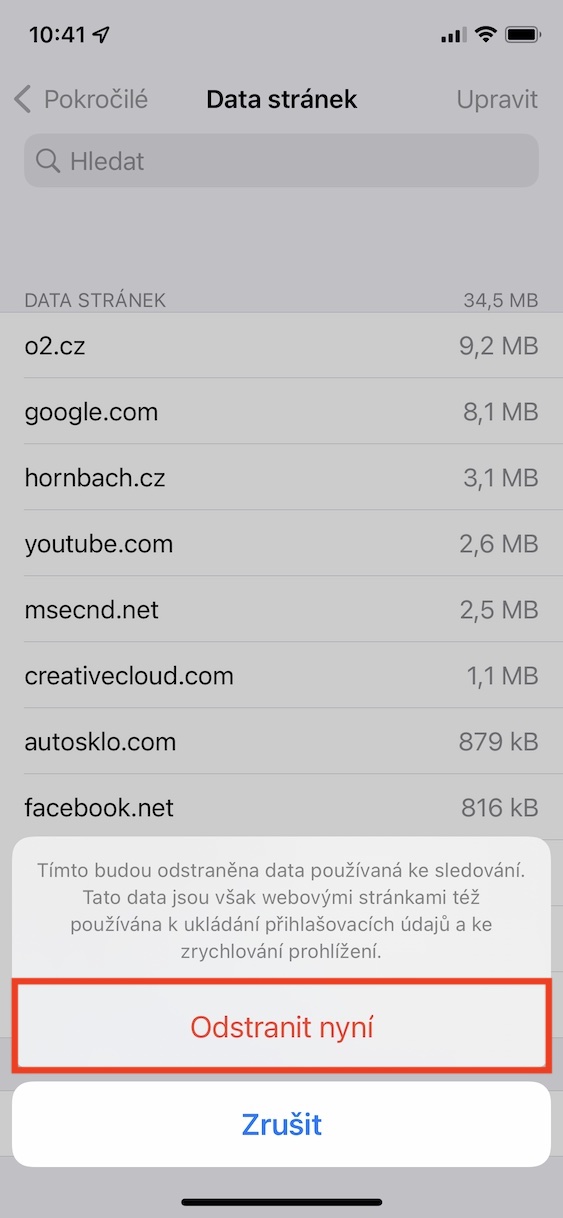Gyakorlatilag minden alkalmazás, a weboldalakkal együtt, gyorsítótár-adatokat állít elő. Ezek az adatok több okból is nagyon hasznosak lehetnek. Weboldalak esetében például a gyorsítótárban tárolhatók azok a bejelentkezési adatok, amelyeket úgy állított be, hogy a webhely emlékezzen a későbbi bejelentkezéseknél. A gyorsítótár információkat is tartalmaz a készülékről, a rendszerről, a webböngészőről stb. Végül, de nem utolsósorban a webhelyadatok tárolására szolgál. Ezeket az adatokat a rendszer főként a webhely első látogatása után tölti le és tárolja a helyi tárhelyen. Ezt követően, amikor ismét fellép az oldalra, az adatok már nem töltődnek le újra, hanem lekérik a tárhelyről. Ez gyorsabbá teszi a betöltést.
Lehet, hogy érdekel téged

Hogyan lehet megtudni, hogy mely webhelyek rendelkeznek a legnagyobb gyorsítótárral az iPhone készüléken
Fentebb említettem, hogy az összes gyorsítótáradat az eszköz helyi tárhelyén van tárolva. Ez azt jelenti, hogy szükség szerint bizonyos mennyiségű tárhelyet foglalnak el, ami különösen azoknak jelenthet problémát, akiknek régebbi, kevesebb tárhellyel rendelkező iPhone-juk van. Az ilyen felhasználók mindig igyekeznek minél több tárhelyet felszabadítani, mert nincs hol tárolniuk az adataikat. Ami a gyorsítótárat illeti, az általában több tíz-száz megabájtot foglal el a tárhelyen, és bizonyos esetekben akár gigabájtokról is beszélhetünk. Attól függ, hány webhelyet látogat meg. Ha szeretné látni, hogy mely webhelyek rendelkeznek a legnagyobb gyorsítótárral, és így foglalják el a legtöbb tárhelyet, megteheti. Csak kövesse az alábbi lépéseket:
- Először az iPhone natív alkalmazását kell megnyitnia Beállítások.
- Ezután húzzon egy darabot lent, hol található a doboz Szafari, amelyre rákattint.
- Miután ezt megtette, egy felületre kerül, ahol kezelheti a Safari beállításait.
- Itt kell mozogni egészen lefelé ahol megtalálod a részt Fejlett, amelyre rákattint.
- A következő képernyőn viszont, a legtetején lépjen a következőre: A webhely adatai.
- Ezután megjelenik az összes webhely listája, amely információkat tartalmaz a gyorsítótár-adattárolás használatáról.
Tehát a fenti eljárással megtudhatja iPhone-ján, hogy mely webhelyek és azok gyorsítótáradatai foglalják el a legtöbb tárhelyet. Természetesen ez a lista a legtöbb tárhelyet elfoglaló webhelyek szerint csökkenő sorrendben van rendezve. Ha szeretné látni az összes oldal listáját, kattintson a gombra Az összes oldal megtekintése. Egy adott oldal gyorsítótáradatainak törléséhez egyszerűen kattintson rá jobbról balra kereszteztek, majd koppintson rá Töröl. Ezután lehetőség van az adatok tömeges törlésére a gomb megérintésével Szerkesztés a jobb felső sarokban, akkor elég könyvjelző oldalak és végül adatok törlése. Ha az összes gyorsítótáradatot teljesen törölni szeretné, csak érintse meg az alján található gombot Törölje az összes webhelyadatot.